康耐视Designer,康耐视VC5与三菱Q系列PLC SLMP通讯说明
测试使用软件版本
Designer Version: 2.7
GX Works2 Version: 1.77F
测试使用硬件
Cognex Vision Controller VC5
CIC-5000R
Mitsubishi PLC: Q06UDEHCPU
PLC端设置(内置以太网口型号)

1. 新建一个工程,选择对应的PLC系列和PLC类型:

2. PLC参数设置(以太网设置):

3. 协议、打开方式、端口设置:

4. 将设置写入PLC(USB连接):

5. PLC断电重启,重新通过以太网连接:


6. 在PLC Module中输入PLC的IP地址:192.168.1.30

7. 测试通讯,成功,读取PLC设置及程序:


8. 打开软元件/缓冲存储器,进行监视:

Designner设置
1. 设置VC5的IP地址,确保和PLC在同一网段,本例:PC端设置为192.168.1.10,VC5设置为192.168.1.20,PLC设置为192.168.1.30
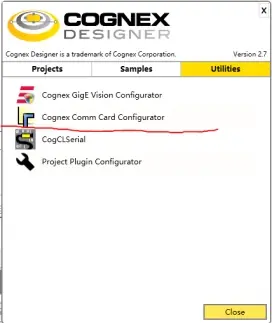
2. 在SLMP设置中选择目标PLC的类型、IP、端口等,设置好ControlBit、StatusBit、ControlWord、StatusWord等参数(参考帮助文档)

3. 配置好Devices中的Camera和Communication Cards CC24。

4. 配置好Devices建好Tasks、添加Tags、Scripts,在Pages上添加相应的控件。

5. 给CC24添加一个事件用于触发相机

数据映射表

上表对应PLC内存自M100起的区域,代表“signals sent FROM the PLC to the vision system”。

上表对应PLC内存中自M200起的区域,代表“signals sent FROM the vision system to the PLC”。

上表对应PLC内存中自D000起的区域,代表“signals sent FROM the PLC to the vision system”。

上表对应PLC内存中自D300起的区域,代表“signals sent FROM the vision system to the PLC”。
参考资料 C:\Program Files\Cognex\Designer\2.7\Docs路径下文档



